고정 헤더 영역
상세 컨텐츠
본문
#아이패드로 #코딩공부 #구름IDE #프로그래밍언어 #배우기
#개미는 #오늘도 #열심히 #공부하네 #아이패드뽕뽑기
"구름 IDE(Goorm IDE)"
(웹 내에서 프로그래밍 가능)

안녕하세요~
지난번 포스팅에 이어 아이패드 뽕뽑기!!
아이패드로 코딩 공부를 할 수 있는 방법을 소개해드리고자 합니다!!
(제가 사용하고 있는 재품은 아이패드 프로 3세대 + 펜슬 2세대 입니다~)
먼저는 구름 IDE에 대해 소개해드리고, 사용하는 방법을 알려드릴게요~
그리고 아이패드 프로 3세대를 이용해서 프로그래밍 하는 모습을 보여드릴 수 있도록 하겠습니다!!
-
'구름IDE' 소개
먼저 '구름IDE' 이라는 회사에 대한 것이나 운영방침 등은 아래에 웹사이트 링크를 걸어둘테니 참조하시고
'구름 IDE'에 대한 소개를 먼저 해드리자면..
* '구름IDE' 란?
: C/C++은 Visual Studio, 자바는 Eclipse 등 프로그래밍 언어마다 사용되는 IDE 및 설치과정이 다르기 떄문에 이를 해결하고자 만든 프로그램 입니다. 클라우드 IDE 프로그램 설치 과정 없이 '컨테이너'만을 생성하여 개발환경을 자동적으로 구축할 수 있도록 해주며, 어디서든 코딩을 같은 환경으로 사용할 수 있도록 인터넷에 만든것이 구름 IDE 입니다.
'구름 IDE'가 인터넷 환경에서 이용하기 떄문에
아이패드로도 코딩이 가능 하다는 것이죠~
최대의 강점은 모~든 언어를 '컨테이너'만 생성한다면 얼마든지 사용할 수 있다는 점!!
PYTHON(파이썬), CSS, HTML, C, C++... 등등

-
'구름 IDE' 사용하는 방법
영상에서 보이듯 컨테이너 생성하고 개발모드로 들어가서 실행하면 언제 어디서든 코딩을 할 수 있고
즉각즉각 서버에 저장되기 떄문에 협업을 하기에도 매우 좋은 환경에 있습니다.
글로 설명을 한번더 돕자면
대쉬보드에 들어가 우측상단의 '컨테이너 생성'버튼을 누릅니다.
'컨테이너 이름, 설정'을 정하고(이때 '영어'와 '숫자' 그리고 '_'만을 이용해서 설정해야 합니다.)
'소프트웨서 스택'에 가서 원하는 프로그래밍 언어를 선택합니다.
그리고 오른쪽 상단의 생성 버튼을 눌러주면 끝!! 쉽죠?
이렇게 해서 내가 원하는 프로그래밍 언어의 '컨테이너'를 만들면
아래와 같이 컨테이너에 내가 작업할 프로그래밍 언어들이 구축된겁니다.
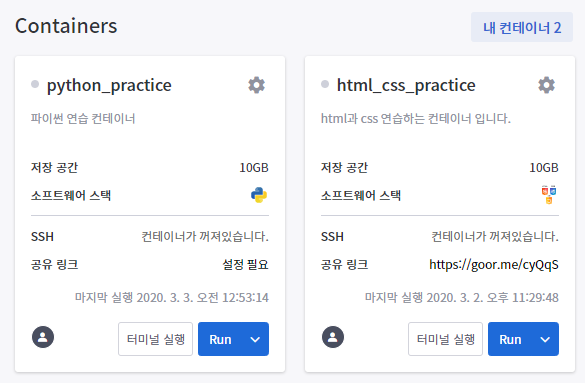
-
구름 EDU, 프로그래밍을 배우고 싶다면!
'구름'을 알긴 알겠는데
'프로그래밍을 어떻게 배우지' 하는 분들이 있을것 같아 소개 해드립니다!!
https://edu.goorm.io/?plan=ZnJlZQ==
구름EDU - Be Really Excellent!
구름EDU는 전국 대학, 기업 등에서 활용 중인 온라인 학습 및 교수 마켓플레이스입니다. 다양한 IT분야에 대해 배워 보세요. 여러분의 커리어 패스에 확실한 도움을 드립니다.
edu.goorm.io
위의 링크를 타고 들어가시면
이전에 '구름 IDE'에서 만들었던 아이디로 로그인하셔서 원하시는 강좌를 들으실 수 있어요!!
(단, 전부 무료는 아닙니다!! 유료도 있어요!!)
Python3, HTML5, CSS3 등등 무료강의가 있으니 들어가셔서 원하는 강좌를 선택하셔서들으면
좋을것 같아요.

강좌들이 단순히 강의나 글로 적혀져 있을줄 알았는데
웹에서 바로 내가 실험 할 수 있도록 구성되어 있거든요.
그래서 더욱 쉽게 배울수 있고 창을 굳이 여러개 띄울 필요없이
한 화면에서 다 해결할 수 있다는점!!

이렇게 오늘은 '구름 IDE'를 소개 해드렸습니다~
보시고 포스팅이 마음에 드셨다면 혹은 도움이 되셨다면 공감버튼 눌러주시면 감사하겠습니다!!
다음에 더 유익하고 도움이 될만한 글로 찾아오도록 하겠습니다!
감사합니다!!
'공부 > 코딩공부' 카테고리의 다른 글
| [HTML] 해당 본문으로 바로 이동, 드롭다운 메뉴 만들기 (0) | 2021.09.26 |
|---|---|
| HTML로 가로줄 넣는 방법 _ 선 종류, 선 굵기, 선 색상 코드 (0) | 2021.09.20 |
| [공부: 코딩 공부] 아이패드로 코딩하기 1, HTML과 CSS 공부 (0) | 2020.03.04 |
| [공부: 코딩] Swift Playgrounds, 아이패드로 코딩 배우기!! (0) | 2020.02.27 |




